Что может быть печальнее, чем вышедший из строя почтовый сервер? Только сервер, на котором крутились виртуальные машины с почтовым сервером, контроллером домена, файловым сервером и базами какого-то там 1C. Конечно, можно и нужно всяческими силами стараться предотвратить эту неприятную ситуацию, но можно и подготовиться к ней, чтобы смягчить неприятные (а для кого-то и болезненные) последствия.
Сегодня только ленивый производитель средств резервного копирования данных не снабдил свои продукты поддержкой виртуальных сред. И монстрообразные, вроде HP Data Protector или Symantec NetBackup, и специализированные, вроде Veeam Backup & Replication обеспечивают необходимый функционал по резервному копированию и восстановлению виртуальных машин. Чем же на фоне большого количества конкурирующих, да и собственных решений Symantec отличается Backup Exec System Recovery 2010?
Backup Exec System Recovery позиционирует как решения для малого бизнеса, но имеет в запасе много интересных функций таких, как: GRT (Granular Recovery Technology), позволяющей восстанавливать отдельные объекты: письма и папки почтового сервера Exchange (поддерживается Exchange Server 2010), документы SharePoint или файлы и директории из резервной копии диска; позволяет монтировать резервные копии в качестве томов для быстрого поиска и восстановления нужных данных; обладает возможностью конвертирования резервных копий в виртуальные диски .vmdk или .vhd. В случае поломки сервера вы можете восстановить резервную копию на новое оборудование (bare-metal recovery), загрузившись со специального образа. Среди поддерживаемых ОС присутствуют Windows 7 и Windows Server 2008 R2.
При этом, как продукт начального уровня, в настройке и управлении Symantec Backup Exec System Recovery крайне прост.
Ниже будет приведено небольшое описание настройки процедуры резервного копирования сервера и конвертирования получившейся резервной копии в виртуальный диск.
Установка продукта
Для тестирования вы можете воспользоваться trial версией продукта, доступной по ссылке.
Запустите установку с помощью файла setup.exe из дистрибутива Symantec Backup Exec System Recovery 2010 и нажмите Install Now.
Примите лицензионное соглашение, выберите вариант установки по-умолчанию (Install Now) или укажите путь и выберите необходимые компоненты вручную (Custon Install).
После завершения установки система предложит перезагрузиться.
При первом запуске Backup Exec System Recovery 2010 запустит небольшой мастер и предложит ввести лицензионный ключ (либо продолжить использовать триальную версию), а также обновить компоненты системы при помощи Symantec Live Update.
Установка агента
Для резервного копирования сервера с помощью Symantec Backup Exec System Recovery требуется предварительно установить на сервер агент. Сделать это можно локально, используя дистрибутив, либо удаленно с помощью консоли, нажав на панели управления Computer -> Add.
В окне Add remote computer укажите DNS имя или IP адрес удаленного сервера и нажмите OK.
Если агент не установлен на удаленном сервере, консоль выведет окно с ошибкой о невозможности подключения. Выберите вариант Deploy agent (на удаленном сервере должен быть разрешен доступ по протоколам RPC и SMB). Система запросит у вас учетные записи пользователя от имени которого будет запущена установка.
Если у вас включен Windows Firewall, то после завершения установки, настройте брандмауэр на удаленном сервере, создав правило для программы Backup Exec. По-умолчанию, агент устанавливается в папку:
"C:\Program Files (x86)\Symantec\Backup Exec System Recovery\Agent\VProSvc.exe" для x64 систем
"C:\Program Files\Symantec\Backup Exec System Recovery\Agent\VProSvc.exe" для x86 систем.
В консоли управления нажмите Reconnect для повторения попытки подключения к удаленному серверу.
Теперь вы сможете переключаться между разными агентами в меню Computers на панели управления.
Создание резервной копии
Для управления заданиями на резервное копирование нажмите Run on Manage Backups на вкладке Home или Tasks.
Создать новое задание можно через мастер Define Backup Wizard, нажав Define New.
На стартовой странице мастера нажмите Next.
На странице Drives укажите один или несколько дисков (зажав Ctrl), которые требуется забекапить. Переключатель Show Hidden Drives покажет скрытые разделы, например системный раздел в ОС Windows 7/Windows Server 2008 R2. Нажмите Next.
На странице Recovery Point Type укажите тип резервных копий - инкрементальные (Recovery point set), сохраняющие только изменения с момента последней полной резервной копии или полные (Independent recovery point). Нажмите Next.
На странице Backup Destination укажите папку, в которой будут размещаться резервные копии. При размещении копий в сетевой папке, с помощью кнопки Edit вы можете задать учетные данные пользователя, которые будет использовать агент резервного копирования.
Вдобавок вы можете настроить агента на сохранение резервных копий сразу в нескольких местах (Offsite Copy), например, одновременно на локальном диске резервируемое сервера, сетевой папке и съемном носителе. Нажмите Next.
На странице Options вы можете задать дополнительные настройки связанные с заданием на резервное копирование: проверку целостности резервной копии после создания (Verify recovery point after creation), глубину хранения резервных копий (Limit the number of recovery point sets...), защищать резервную копию паролем и шифровать ее (Advanced -> Security Options) настраивать выполнение сценариев до и после выполнения резервного копирования (Command Files...). После задания необходимых настроек, нажмите Next.
На странице Backup Time вы можете настроить расписание резервного копирования, частоту создания контрольных точек (recovery point set - полных резервных копий при инкрементальном копировании), а также дополнительные события, при наступлении которых будет запускаться задание на резервное копирование (Event Triggers), например: установка/удаление приложения, рост объема данных на определенное значение и д.р. Нажмите Next.
На финальной странице вы можете запустить задачу на резервное копирование (run backup now) сразу после завершения мастера.
Проверить текущий прогресс создания резервной копии вы можете из меню View -> Progress and Performance в окне Run or Manage Backups.
Конвертирование резервной копии
Symantec Backup Exec System Recovery позволяет конвертировать архив с резервной копией в виртуальный диск. Эта возможность может пригодиться для P2V миграции серверов или для создания постоянно обновляемых реплик виртуальных машин на резервном сервере виртуализации. Процесс конвертирования можно запустить однократно или настроить задание по расписанию для создания постоянной синхронизирующейся копии.
Поддерживаются форматы виртуальных дисков .vmdk (для VMware Workstation, VMware Server и VMware ESX) и .vhd (для Microsoft Virtual PC, Microsoft Virtual Server, Microsoft Hyper-V и Citrix XenServer). В случае VMware ESX вы можете не только конвертировать диск, но и скопировать его сразу на удаленный сервер. Процесс создания задания конвертирования схож с процессом создания задания на резервное копирование.
Для VMware ESX: на вкладке Tasks нажмите Run or Manage Virtual Conversions. В открывшемся окне нажмите Define New.
На первой странице Welcome to the Define Virtual Conversion выберите формат, в который требуется конвертировать диск. Нажмите Next.
На странице Source укажите путь к файлу .sv2i резервной копии. Выберите диски, которые требуется восстановить из бекапа. Нажмите Next.
На странице Virtual Disk Destination введите DNS имя или IP адрес ESX сервера, а также учетные данные для подключения. С помощью кнопки Browse укажите путь, где будут размещаться виртуальные диски. При желании, каждый раздел вы можете разместить на отдельном виртуальном диске (Create one virtual disk per volume). Нажмите Next.
На странице ESX Options задайте временную папку для размещения сконвертированных .vmdk дисков. Нажмите Next.
На странице General Options задайте имя для задания, а также укажите, требуется ли выполнить мини-установку с использованием файла ответов при первой загрузке виртуальной машины. Нажмите Next.
На странице Conversion Time настройте расписание для задания. Нажмите Next.
На финальной странице вы можете запустить задачу на конвертирование (Run virtual conversion now) сразу после завершения мастера.
После завершения процесса конвертирования, .vmdk файл будет скопирован на сервер ESX и удален из временной папки. Единственным неприятным моментом является то, что диск создается в Thick формате, что в некоторых случаях может быть не очень удобно и практично.
Заключение
Symantec Backup Exec System Recovery 2010 является отличным средством резервного копирования для небольших компаний и позволяет делать резервные копии всего сервера целиком, защищать почтовые базы Microsoft Exchange и документы SharePoint, а также автоматизировать процесс создания актуальных реплик для ваших серверов в виртуальной среде.
С другой стороны, многим может показаться недостатком необходимость установки агента Backup Exec на каждый защищаемый сервер (физический или виртуальный). Хотя, при приобретении лицензии Symantec Backup Exec System Recovery Virtual Edition на сервер виртуализации, вы получаете возможность защищать неограниченное количество виртуальных машин на этом сервере.
Сегодня только ленивый производитель средств резервного копирования данных не снабдил свои продукты поддержкой виртуальных сред. И монстрообразные, вроде HP Data Protector или Symantec NetBackup, и специализированные, вроде Veeam Backup & Replication обеспечивают необходимый функционал по резервному копированию и восстановлению виртуальных машин. Чем же на фоне большого количества конкурирующих, да и собственных решений Symantec отличается Backup Exec System Recovery 2010?
Backup Exec System Recovery позиционирует как решения для малого бизнеса, но имеет в запасе много интересных функций таких, как: GRT (Granular Recovery Technology), позволяющей восстанавливать отдельные объекты: письма и папки почтового сервера Exchange (поддерживается Exchange Server 2010), документы SharePoint или файлы и директории из резервной копии диска; позволяет монтировать резервные копии в качестве томов для быстрого поиска и восстановления нужных данных; обладает возможностью конвертирования резервных копий в виртуальные диски .vmdk или .vhd. В случае поломки сервера вы можете восстановить резервную копию на новое оборудование (bare-metal recovery), загрузившись со специального образа. Среди поддерживаемых ОС присутствуют Windows 7 и Windows Server 2008 R2.
При этом, как продукт начального уровня, в настройке и управлении Symantec Backup Exec System Recovery крайне прост.
Ниже будет приведено небольшое описание настройки процедуры резервного копирования сервера и конвертирования получившейся резервной копии в виртуальный диск.
Установка продукта
Для тестирования вы можете воспользоваться trial версией продукта, доступной по ссылке.
Запустите установку с помощью файла setup.exe из дистрибутива Symantec Backup Exec System Recovery 2010 и нажмите Install Now.
Примите лицензионное соглашение, выберите вариант установки по-умолчанию (Install Now) или укажите путь и выберите необходимые компоненты вручную (Custon Install).
После завершения установки система предложит перезагрузиться.
При первом запуске Backup Exec System Recovery 2010 запустит небольшой мастер и предложит ввести лицензионный ключ (либо продолжить использовать триальную версию), а также обновить компоненты системы при помощи Symantec Live Update.
Установка агента
Для резервного копирования сервера с помощью Symantec Backup Exec System Recovery требуется предварительно установить на сервер агент. Сделать это можно локально, используя дистрибутив, либо удаленно с помощью консоли, нажав на панели управления Computer -> Add.
В окне Add remote computer укажите DNS имя или IP адрес удаленного сервера и нажмите OK.
Если агент не установлен на удаленном сервере, консоль выведет окно с ошибкой о невозможности подключения. Выберите вариант Deploy agent (на удаленном сервере должен быть разрешен доступ по протоколам RPC и SMB). Система запросит у вас учетные записи пользователя от имени которого будет запущена установка.
Если у вас включен Windows Firewall, то после завершения установки, настройте брандмауэр на удаленном сервере, создав правило для программы Backup Exec. По-умолчанию, агент устанавливается в папку:
"C:\Program Files (x86)\Symantec\Backup Exec System Recovery\Agent\VProSvc.exe" для x64 систем
"C:\Program Files\Symantec\Backup Exec System Recovery\Agent\VProSvc.exe" для x86 систем.
В консоли управления нажмите Reconnect для повторения попытки подключения к удаленному серверу.
Теперь вы сможете переключаться между разными агентами в меню Computers на панели управления.
Создание резервной копии
Для управления заданиями на резервное копирование нажмите Run on Manage Backups на вкладке Home или Tasks.
Создать новое задание можно через мастер Define Backup Wizard, нажав Define New.
На стартовой странице мастера нажмите Next.
На странице Drives укажите один или несколько дисков (зажав Ctrl), которые требуется забекапить. Переключатель Show Hidden Drives покажет скрытые разделы, например системный раздел в ОС Windows 7/Windows Server 2008 R2. Нажмите Next.
На странице Recovery Point Type укажите тип резервных копий - инкрементальные (Recovery point set), сохраняющие только изменения с момента последней полной резервной копии или полные (Independent recovery point). Нажмите Next.
На странице Backup Destination укажите папку, в которой будут размещаться резервные копии. При размещении копий в сетевой папке, с помощью кнопки Edit вы можете задать учетные данные пользователя, которые будет использовать агент резервного копирования.
Вдобавок вы можете настроить агента на сохранение резервных копий сразу в нескольких местах (Offsite Copy), например, одновременно на локальном диске резервируемое сервера, сетевой папке и съемном носителе. Нажмите Next.
На странице Options вы можете задать дополнительные настройки связанные с заданием на резервное копирование: проверку целостности резервной копии после создания (Verify recovery point after creation), глубину хранения резервных копий (Limit the number of recovery point sets...), защищать резервную копию паролем и шифровать ее (Advanced -> Security Options) настраивать выполнение сценариев до и после выполнения резервного копирования (Command Files...). После задания необходимых настроек, нажмите Next.
На странице Backup Time вы можете настроить расписание резервного копирования, частоту создания контрольных точек (recovery point set - полных резервных копий при инкрементальном копировании), а также дополнительные события, при наступлении которых будет запускаться задание на резервное копирование (Event Triggers), например: установка/удаление приложения, рост объема данных на определенное значение и д.р. Нажмите Next.
На финальной странице вы можете запустить задачу на резервное копирование (run backup now) сразу после завершения мастера.
Проверить текущий прогресс создания резервной копии вы можете из меню View -> Progress and Performance в окне Run or Manage Backups.
Конвертирование резервной копии
Symantec Backup Exec System Recovery позволяет конвертировать архив с резервной копией в виртуальный диск. Эта возможность может пригодиться для P2V миграции серверов или для создания постоянно обновляемых реплик виртуальных машин на резервном сервере виртуализации. Процесс конвертирования можно запустить однократно или настроить задание по расписанию для создания постоянной синхронизирующейся копии.
Поддерживаются форматы виртуальных дисков .vmdk (для VMware Workstation, VMware Server и VMware ESX) и .vhd (для Microsoft Virtual PC, Microsoft Virtual Server, Microsoft Hyper-V и Citrix XenServer). В случае VMware ESX вы можете не только конвертировать диск, но и скопировать его сразу на удаленный сервер. Процесс создания задания конвертирования схож с процессом создания задания на резервное копирование.
Для VMware ESX: на вкладке Tasks нажмите Run or Manage Virtual Conversions. В открывшемся окне нажмите Define New.
На первой странице Welcome to the Define Virtual Conversion выберите формат, в который требуется конвертировать диск. Нажмите Next.
На странице Source укажите путь к файлу .sv2i резервной копии. Выберите диски, которые требуется восстановить из бекапа. Нажмите Next.
На странице Virtual Disk Destination введите DNS имя или IP адрес ESX сервера, а также учетные данные для подключения. С помощью кнопки Browse укажите путь, где будут размещаться виртуальные диски. При желании, каждый раздел вы можете разместить на отдельном виртуальном диске (Create one virtual disk per volume). Нажмите Next.
На странице ESX Options задайте временную папку для размещения сконвертированных .vmdk дисков. Нажмите Next.
На странице General Options задайте имя для задания, а также укажите, требуется ли выполнить мини-установку с использованием файла ответов при первой загрузке виртуальной машины. Нажмите Next.
На странице Conversion Time настройте расписание для задания. Нажмите Next.
На финальной странице вы можете запустить задачу на конвертирование (Run virtual conversion now) сразу после завершения мастера.
После завершения процесса конвертирования, .vmdk файл будет скопирован на сервер ESX и удален из временной папки. Единственным неприятным моментом является то, что диск создается в Thick формате, что в некоторых случаях может быть не очень удобно и практично.
Заключение
Symantec Backup Exec System Recovery 2010 является отличным средством резервного копирования для небольших компаний и позволяет делать резервные копии всего сервера целиком, защищать почтовые базы Microsoft Exchange и документы SharePoint, а также автоматизировать процесс создания актуальных реплик для ваших серверов в виртуальной среде.
С другой стороны, многим может показаться недостатком необходимость установки агента Backup Exec на каждый защищаемый сервер (физический или виртуальный). Хотя, при приобретении лицензии Symantec Backup Exec System Recovery Virtual Edition на сервер виртуализации, вы получаете возможность защищать неограниченное количество виртуальных машин на этом сервере.













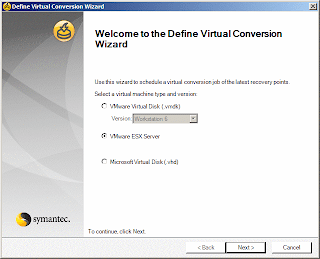



0 коммент.:
Отправить комментарий